HP ScanJet Professional 1000 Mobile Scanner Manuel utilisateur
PDF
Download
Document
Scanner mobile professionnel HP Scanjet 1000 Guide de l’utilisateur ii Contents 1 Présentation du scanner .........................................................................................................3 Matériel du scanner .................................................................................................................. 3 Boutons du panneau avant du scanner ............................................................................. 3 Logiciel du scanner ................................................................................................................... 4 Comment numériser à l’aide du pilote du scanner HP Scanjet 1000 ................................. 4 2 Utilisation du scanner .............................................................................................................5 Chargement d'originaux ............................................................................................................ 5 Conseils pour le chargement de documents...................................................................... 5 Chargement de documents................................................................................................ 7 Chargement d’une carte dans la fente d’alimentation en papier ........................................ 7 Numérisation d’un document .................................................................................................... 7 Conseils pour la numérisation............................................................................................ 8 Numérisation à partir du bouton du scanner ...................................................................... 8 Numérisation à partir d'un logiciel compatible TWAIN ....................................................... 8 3 Fonc tionnalités utiles du s canner ............................................................................................9 Filtrage de couleurs dans un document (suppression d'une gamme de couleurs) ................... 9 4 Entretien et maintenance ......................................................................................................10 Commande de fournitures de maintenance et de numérisation.............................................. 10 Nettoyage du rouleau et de la vitre du scanner ...................................................................... 10 5 Résolution des problèmes ....................................................................................................12 Conseils de base pour le dépannage...................................................................................... 12 Résolution des problèmes d'installation du scanner ............................................................... 13 Vérification du câble USB ................................................................................................ 13 Désinstallez, puis réinstallez le pilote du scanner HP Scanjet 1000 ................................ 13 Problèmes liés à l'initialisation du scanner ou au matériel ...................................................... 13 Vérification de la connexion USB..................................................................................... 14 Redémarrage du scanner ................................................................................................ 14 Le scanner ne fonctionne plus correctement ................................................................... 14 Problèmes de fonctionnement du scanner.............................................................................. 15 Le scanner ne s'allume pas ............................................................................................. 15 La numérisation ne se lance pas immédiatement ............................................................ 16 Le scanner numérise un document recto verso à raison d'une seule page à la fois ................................................................................................................... 16 Les images numérisées sont mal alignées ...................................................................... 16 L'image numérisée est brouillée ...................................................................................... 16 Optimisez les vitesses de numérisation et de traitement des tâches............................... 16 L'image numérisée est entièrement blanche ou entièrement noire.................................. 16 Des stries verticales noires apparaissent sur l’image numérisée..................................... 17 Les fichiers de numérisation sont trop volumineux .......................................................... 17 Les boutons du scanner ne fonctionnent pas correctement.................................................... 17 Problèmes liés au circuit d'alimentation en papier du scanner................................................ 18 Bourrages, papier de travers, erreurs de collecte ............................................................ 18 Numérisation d'originaux fragiles ..................................................................................... 18 L’alimentation en papier est défaillante ............................................................................ 18 1 L’image numérisée présente des stries ou des rayures ................................................... 19 Un élément chargé dans le scanner provoque des bourrages à répétition .......................................................................................................................... 19 Élimination des bourrages dans le scanner ..................................................................... 19 6 Assistance produit ................................................................................................................20 Obtention d'assistance............................................................................................................ 20 Informations supplémentaires ................................................................................................. 21 Aide du pilote HP Scanjet 1000 ....................................................................................... 21 Ressources techniques ................................................................................................... 21 7 Caractéristiques ....................................................................................................................22 Caractéristiques du scanner ................................................................................................... 22 Conditions d'environnement.................................................................................................... 23 Informations juridiques ............................................................................................................ 23 Collecte des déchets des particuliers au sein de l'Union européenne .................................... 23 Index ............................................................................................................................................25 2 1 Présentation du scanner Le présent guide de l'utilisateur contient toutes les informations nécessaires au sujet de l'utilisation de votre scanner. • • Matériel du scanner Logiciel du scanner Matériel du scanner 1 Fente d’alimentation en papier 2 Bouton Numériser 3 Bouton Annuler 4 Entrée USB Voir aussi Boutons du panneau avant du scanner Boutons du panneau avant du scanner Utilisez le bouton Numériser sur le panneau frontal du scanner pour lancer une numérisation. 1 2 Nom du bouton Description Annuler Numériser Annule une numérisation ou une copie en cours. Démarre une numérisation. Voir aussi Fonctions utiles du scanner Présentation du scanner 3 Logiciel du scanner Le scanner est fourni avec divers programmes logiciels de gestion de documents et de numérisation, parmi lesquels : • Pilote du scanner HP Scanjet 1000 (TWAIN) • Logiciel Nuance OmniPage • Logiciel Nuance PaperPort • NewSoft Presto! Logiciel BizCard Comment numériser à l’aide du pilote du scanner HP Scanjet 1000 Pour lancer une numérisation, vous devez installer le pilote du scanner HP Scanjet 1000 ainsi que les applications de numérisations compatibles TWAIN. HP recommande d’installer toutes les applications fournies. Démarrez l’une des applications. Sélectionnez la source de données TWAIN afin d’afficher l’interface utilisateur HP Scanjet 1000 TWAIN. Les différentes applications proposent différents moyens d’afficher l’interface utilisateur TWAIN. Souvent, cette opération s’accomplit en sélectionnant l’option "Paramètres du scanner" ou "Acquisition". Cliquez sur le bouton Numériser de l’interface utilisateur TWAIN afin de lancer une numérisation. Pour plus d’informations sur l'utilisation de l'application logicielle compatible avec TWAIN, veuillez consulter l'aide relative à l'application logicielle. L’interface utilisateur HP Scanjet 1000 TWAIN numérisation : vous permet de démarrer une Démarrer une numérisation : Chargez l'original dans la fente d’alimentation en papier et cliquez sur Numériser. La numérisation est effectuée en appliquant les paramètres par défaut. Fenêtre de progression de la numérisation La fenêtre de progression de la numérisation s'affiche lorsque vous lancez une numérisation. Cette fenêtre vous permet d'effectuer les tâches suivantes : • Annuler une numérisation. • Effectuer la numérisation et le traitement du document Pour plus d’informations, cliquez sur Aide dans l’interface utilisateur HP Scanjet 1000 TWAIN. 4 Scanner HP Scanjet 1000 2 Utilisation du scanner Les rubriques suivantes décrivent le scanner HP Scanjet, ainsi que les procédures de numérisation d’un document original. • Chargement d'originaux • Numérisation d’un document Chargement d'originaux Pour plus d'informations sur le chargement correct de vos documents, consultez les rubriques suivantes. • Conseils pour le chargement de documents • Chargement de documents • Chargement d’une carte dans la fente d’alimentation en papier Conseils pour le chargement de documents • Assurez-vous que vos documents sont conformes aux spécifications suivantes : Largeur : 74 mm x 216 mm (2,9 po. x 8,5 po.) Longueur : 52 mm x 356 mm (2,1 po. x 14 po.) Grammage : 50 g/m² à 120 g/m² (13,3 à 32 lb) • Définissez le format du papier dans l’interface utilisateur TWAIN de l’appareil HP Scanjet 1000 de sorte qu'il corresponde à la longueur et à la largeur du papier que vous numérisez. • La fente d’alimentation en papier du scanner permet le traitement de cartes conformes aux spécifications suivantes : • Format minimal : 74 mm x 52 mm (2,9 po. x 2,1 po.) Format maximal : 210 mm x 269 mm (8,3 po. x 10,6 po.) Grammage minimal : 50 g/m (13,3 lb) Grammage maximal : 120 g/m2 (32 lb) 2 La numérisation des types de documents suivants peut entraîner des bourrages papier ou la détérioration des documents. Utilisation du scanner 5 Documents froissés ou chiffonnés Documents racornis Documents déchirés Documents comportant des trombones ou des agrafes Papier carbone Papier couché Papier extrêmement fin ou translucide Papier contenant des notes ou marqueurs adhésifs Photos Transparents Feuilles de papier collées entre elles Papier contenant des substances humides telles que la colle ou du fluide correcteur Pour éviter les bourrages papier • • Aplanissez les bords recourbés ou racornis de vos documents avant de les introduire dans la fente d’alimentation en papier. Si le bord d’attaque d’un document est recourbé ou racorni, un bourrage papier risque de se produire. Pour numériser des documents fragiles (tels que des photos ou documents imprimés sur du papier froissé ou de grammage très faible), insérez-les dans un protège-document transparent et épais dont la largeur ne dépasse pas 216 mm (8,5 po.), avant de les placer dans la fente d’alimentation en papier. CONSEIL : Si vous ne disposez pas de protège-document de taille appropriée, utilisez une pochette transparente destinée au rangement dans un classeur. Découpez le bord comportant les perforations, afin que la pochette ne dépasse pas 216 mm (8,5 po.) en largeur. • Après avoir effectué la numérisation d'un document comportant des traces d'écriture, nettoyez les rouleaux de numérisation. Voir aussi Nettoyage du rouleau et de la vitre du scanner Problèmes liés au circuit d’alimentation en papier 6 Scanner HP Scanjet 1000 Chargement de documents Le scanner HP Scanjet 1000 est un modèle recto verso. Vous pouvez donc numériser l’une ou les deux faces d’une page simultanément. Toutefois, l’appareil HP Scanjet 1000 ne permet de numériser qu’une seule page à la fois. 1. Pour numériser un seul côté de la page, insérez la page imprimée en l'orientant vers le haut et en introduisant sa partie supérieure dans la fente de chargement du papier. Pour numériser les deux côtés de la page, insérez le premier côté de la page en l'orientant vers le haut et en introduisant sa partie supérieure dans la fente de chargement du papier. 2. Aligner l'original à la gauche de la fente d'alimentation papier. Chargement d’une carte dans la fente d’alimentation en papier Pour charger une carte dans la fente d’alimentation en papier, procédez comme suit : 1. Placez la face vers le haut en orientant la dimension la plus longue parallèlement à la fente d’alimentation en papier et assurez-vous que la partie supérieure de la carte est orientée vers la fente. 2. Aligner l'original à la gauche de la fente d'alimentation papier. Numérisation d’un document Les rubriques suivantes décrivent la numérisation d'originaux au moyen du scanner et du logiciel de numérisation. • Conseils pour la numérisation • Numérisation à partir du bouton du scanner • Numérisation à partir d'un logiciel de numérisation compatible TWAIN Utilisation du scanner 7 Conseils pour la numérisation • Afin de réduire les risques de bourrage papier, utilisez des paramètres de numérisation qui définissent les dimensions réelles de la page que vous numérisez. • Pour annuler une numérisation, appuyez sur Annuler. Numérisation à partir du bouton du scanner Pour effectuer la numérisation à l'aide des boutons du scanner, procédez comme suit : 1. 2. Chargez les originaux. Appuyez sur le bouton Numériser pour lancer une numérisation. La fenêtre de progression de la numérisation s’affichera et l’image sera sauvegardée dans un répertoire par défaut ou à un emplacement défini par l’utilisateur. Numérisation à partir d'un logiciel compatible TWAIN Vous pouvez numériser une image ou un document directement dans un logiciel si celui-ci est compatible TWAIN. En règle générale, le logiciel est compatible avec ce format s'il dispose d'une option de menu telle que Acquérir, Numériser, Importer nouvel objet ou Insérer. Si vous n'êtes pas certain de la compatibilité du logiciel ou de l'option à utiliser, reportez-vous à la documentation fournie avec le logiciel. 1. 2. 3. Démarrez le logiciel de numérisation et sélectionnez la source de données TWAIN. Sélectionnez les paramètres appropriés suivant les documents que vous numérisez. Appliquez les procédures appropriées pour effectuer la numérisation. Pour plus d'informations, reportez-vous à l'aide en ligne du logiciel de numérisation. 8 Scanner HP Scanjet 1000 3 F onc tionnalités utiles du s c anner Les fonction de numérisation suivantes peuvent être utiles aux professionnels expérimentés dans le domaine de la gestion de documents. Les fonctionnalité est accessibles à partir de toute application de document TWAIN permettant de modifier les paramètres de numérisation sous l'interface utilisateur. • Filtrage de couleurs dans un document (suppression d'une bande de couleur) Filtrage de couleurs dans un document (suppression d'une gamme de couleurs) L’appareil HP Scanjet 1000 vous permet d’éliminer une gamme de couleurs (rouge, verte ou bleue) par filtrage. La suppression de couleurs lors de la numérisation permet de réduire la taille du fichier numérisé et d'améliorer les résultats de la reconnaissance optique de caractères (OCR). Pour sélectionner les couleurs à éliminer d'une numérisation dans l’interface utilisateur HP Scanjet 1000 TWAIN, procédez comme suit : 1. 2. Démarrez le logiciel de numérisation et sélectionnez la source de données TWAIN. Sur l’interface utilisateur TWAIN, sélectionnez l’onglet Suppression de couleur , puis sélectionnez la couleur à supprimer dans la liste déroulante Couleur. Pour plus d'informations sur les paramètres de couleur à éliminer, reportez-vous à l'aide en ligne du logiciel de numérisation que vous utilisez. REMARQUE : Le filtre d'élimination des couleurs s'applique uniquement aux numérisations en niveaux de gris et en noir et blanc. Fonctionnalités utiles du scanner 9 4 Entretien et maintenance Cette rubrique présente des informations relatives à l'entretien et à la maintenance du scanner. • Commande des fournitures de maintenance et de numérisation • Nettoyage du rouleau et de la vitre du scanner. Un nettoyage régulier du scanner garantit des numérisations de qualité optimale. L'entretien nécessaire dépend de plusieurs facteurs, notamment du taux d'utilisation et de l'environnement. Nous vous conseillons d'effectuer un nettoyage de base lorsque cela est nécessaire. ATTENTION : Avant de placer un élément dans la fente d’alimentation en papier, assurez-vous que celle-ci n'est ni encollée, ni enduite d'une substance pouvant laisser des traces à l'intérieur du scanner. Vérifiez l'absence de plis, d'ondulations, d'agrafes, de trombones ou de tout autre élément attaché. Commande de fournitures de maintenance et de numérisation Vous pouvez acheter des pièces de maintenance pour votre scanner. 1. Consultez le site Web consacré aux pièces du scanner HP à l’adresse www.hp.com/buy/parts 2. Sélectionnez votre langue, puis cliquez sur la flèche. Nettoyage du rouleau et de la vitre du scanner Utilisez le chiffon de nettoyage des rouleaux HP pour nettoyer les rouleaux et la vitre du scanner en procédant comme suit : • HP recommande, à titre indicatif, de procéder au nettoyage des rouleaux toutes les 5000 numérisations. Il est noter que ces directives peuvent varier en fonction du type de documents que vous numérisez. • Les images numérisées présentent des stries ou des rayures • Des bourrages papier se produisent régulièrement. Pour nettoyer le rouleau et la vitre du scanner, procédez comme suit : 1. Ouvrez par son encoche le conteneur scellé de chiffons de nettoyage pour rouleaux HP. Prenez soin de ne pas déchirer le chiffon de nettoyage. 2. Enlevez le chiffon et dépliez-le. 3. Placez le chiffon déplié dans la fente d’alimentation en papier. 4. Appuyez sur le bouton Numériser pour faire avancer le chiffon dans le scanner. 10 Scanner HP Scanjet 1000 ATTENTION : Attendez deux minutes avant de passer à l'étape suivante afin de permettre aux composants de sécher. 5. 6. Placez une feuille de papier dans le scanner. Numérisez et observez le résultat. Si des stries apparaissent encore sur les pages numérisées, répétez les étapes 3 à 5. Vous pouvez faire passer le chiffon dans le scanner cinq fois au maximum en 30 minutes. Après cela, laissez le chiffon sécher. Entretien et maintenance 11 5 Résolution des problèmes Cette section contient les solutions aux problèmes courants liés au scanner. • • • • • • Conseils de base pour le dépannage Résolution des problèmes d'installation du scanner Problèmes liés à l'initialisation du scanner ou au matériel Problèmes de fonctionnement du scanner Les boutons du scanner ne fonctionnent pas correctement Problèmes liés au circuit d'alimentation en papier du scanner Pour plus d’informations sur le dépannage, cliquez sur le bouton Aide dans l’interface utilisateur HP Scanjet 1000 TWAIN. Conseils de base pour le dépannage Des problèmes aussi simples que la présence de souillures sur la vitre du scanner, ou des câbles mal fixés, peuvent engendrer la production de numérisations floues, ou un fonctionnement inattendu, voire inopérant du scanner. Chaque fois que vous rencontrez des problèmes lors de la numérisation, procédez systématiquement aux vérifications suivantes. • Si les numérisations sont floues, nettoyez les rouleaux. Si vous numérisez un document via le raccourci d'un logiciel de reconnaissance optique de caractères (OCR), assurez-vous que le document original est suffisamment propre et net pour permettre sa numérisation. • Assurez-vous que le câble USB est correctement branché au port situé à l'arrière du scanner. • Si vous avez connecté le scanner à l'ordinateur par l'intermédiaire d'un concentrateur USB ou d'un port USB frontal de l'ordinateur, débranchez le scanner, puis rebranchez-le à un port USB situé à l'arrière de l'ordinateur. • Débranchez le câble USB, patientez 60 secondes, puis rebranchez le câble. • Redémarrez l'ordinateur. Si les problèmes persistent, il est possible que le micrologiciel du scanner HP ou le pilote associé soit périmé ou affecté par une défaillance. Visitez le site www.hp.com/support pour rechercher les mises à jour des logiciels, du microprogramme et des pilotes destinés à votre scanner. Voir aussi • • • • 12 Nettoyage du rouleau et de la vitre du scanner Redémarrage du scanner Vérification du fonctionnement correct de l'alimentation électrique Vérification du câblage Scanner HP Scanjet 1000 Résolution des problèmes d'installation du scanner Si le scanner ne fonctionne pas après son installation, il se peut qu'un message similaire à l'un des suivants s'affiche sur l'ordinateur : Pas de communication entre l'ordinateur et le scanner. Pour résoudre le problème, vérifiez les câbles et le logiciel du scanner comme décrit ici. L'initialisation du scanner a échoué. Scanner introuvable. Une erreur interne s'est produite. Pas de communication entre l'ordinateur et le scanner. Pour résoudre le problème, vérifiez le câble et le logiciel du scanner comme décrit ici. • Vérifiez le câble USB. • Désinstallez, puis réinstallez le pilote du scanner HP Scanjet 1000. Vérification du câble USB Le câble USB relie le scanner à l'ordinateur. Utilisez le câble fourni avec le scanner. Il se peut qu'un autre câble USB ne soit pas compatible avec le scanner. Assurez-vous que le câble USB relie correctement le scanner à l'ordinateur. Lorsque le câble USB est correctement connecté à l'ordinateur, l'icône représentant un trident est orientée vers le haut. Si le câble USB est connecté à un port USB situé à l'avant de l'ordinateur, branchez-le sur un autre port USB à l'arrière de l'ordinateur. Pour plus d'informations sur la résolution des problèmes liés au câble USB, consultez le site www.hp.com/support, choisissez votre pays/région, puis utilisez l'outil de recherche pour trouver les rubriques de résolution des problèmes liés au câble USB. Désinstallez, puis réinstallez le pilote du scanner HP Scanjet 1000 Si le problème persiste une fois la connexion du scanner vérifiée, il se peut qu'il soit dû à une installation incomplète. Désinstallez, puis réinstallez le pilote du scanner HP Scanjet 1000. 1. Débranchez le câble USB. 2. Pour désinstaller le pilote du scanner HP Scanjet 1000, utilisez l’outil Ajouter/Supprimer (ou Programmes et Fonctionnalités sous Windows Vista ou Windows 7) depuis le Panneau de configuration. 3. Redémarrez l'ordinateur. 4. Utilisez le CD du logiciel de numérisation (HP Scanning Software) fourni avec le scanner pour réinstaller le pilote du scanner HP Scanjet 1000. 5. Rebranchez le câble USB. Problèmes liés à l'initialisation du scanner ou au matériel • • • Vérification de la connexion USB Redémarrage du scanner Le scanner ne fonctionne plus correctement Résolution des problèmes 13 Vérification de la connexion USB Vérifiez la connexion physique au scanner. • Utilisez le câble fourni avec le scanner. Il se peut qu'un autre câble USB ne soit pas compatible avec le scanner. • Assurez-vous que le câble USB relie correctement le scanner à l'ordinateur. Lorsque le câble USB est correctement connecté à l'ordinateur, l'icône représentant un trident est orientée vers le haut. Si le problème persiste après vérification des points précités, tentez de procéder comme suit : 1. Procédez de l'une des manières suivantes selon la façon dont le scanner est connecté à l'ordinateur : • Si le câble USB est connecté à un concentrateur (hub) USB ou à une station d'accueil pour ordinateur portable, déconnectez le câble USB du concentrateur USB ou de la station d'accueil, puis connectez le câble USB à un port USB situé à l'arrière de l'ordinateur. • Si le câble USB est connecté directement à l'ordinateur, branchez-le sur un autre port USB à l'arrière de l'ordinateur. • Déconnectez tous les autres périphériques USB de l'ordinateur, à l'exception du clavier et de la souris. 2. Débranchez le câble USB, patientez 30 secondes, puis rebranchez le câble. 3. Redémarrez l'ordinateur. 4. Une fois l'ordinateur redémarré, essayez d'utiliser le scanner. • Si le scanner fonctionne, rebranchez les autres périphériques USB un par un, puis essayez d'utiliser le scanner après chaque nouvel ajout de périphérique. Déconnectez tout périphérique USB empêchant le scanner de fonctionner. • Si le scanner ne fonctionne pas, désinstallez, puis réinstallez le pilote du scanner HP. Voir aussi Désinstallez, puis réinstallez le pilote du scanner HP Scanjet 1000 Redémarrage du scanner Si un message du type Échec de l'initialisation du scanner ou Scanner introuvable s'affiche lorsque vous tentez d'utiliser le scanner, il convient de réinitialiser ce dernier. Pour réinitialiser le scanner, procédez comme suit : 1. Si le logiciel compatible TWAIN est ouvert, fermez-le. 2. Déconnectez le câble USB qui relie le scanner à l'ordinateur. 3. Mettez l'ordinateur hors tension, patientez 60 secondes, puis remettez-le sous tension. 4. Rebranchez le câble USB à un port USB situé à l'arrière de l'ordinateur. • Assurez-vous que le câble USB est correctement branché à l'arrière du scanner. Lorsque le câble USB est correctement connecté à l'ordinateur, l'icône représentant un trident est orientée vers le haut. • Essayez de connecter le câble USB à un autre port USB situé à l'arrière de l'ordinateur. Le scanner ne fonctionne plus correctement Si la fonction de numérisation du scanner est défaillante, procédez comme suit : Après chaque étape, lancez une numérisation afin de vérifier que le scanner fonctionne correctement. Si le problème persiste, passez à l'étape suivante. 14 Scanner HP Scanjet 1000 1. 2. Il se peut qu'un câble ne soit pas bien branché. Assurez-vous que le câble USB est correctement branché. Utilisez le câble fourni avec le scanner. Il se peut qu'un autre câble USB ne soit pas compatible avec le scanner. Vérifiez que l'alimentation électrique du scanner depuis l’ordinateur fonctionne. Utilisez le Gestionnaire de périphériques Windows pour vérifier que le scanner est reconnu par l'ordinateur. • • 3. 4. 5. 6. 7. Windows 2000/XP/XP 64 bits : Le Gestionnaire de périphériques Windows est accessible sous l'onglet Matériel de l'outil Systèmes dans le Panneau de configuration. Vista/Vista 64 bits/Windows 7 : Si vous avez défini l'affichage du Panneau de configuration par catégories, sélectionnez Panneau de configuration, Matériel et sons, puis Gestionnaire de périphériques. Si vous utilisez la vue "Classique", sélectionnez Panneau de configuration, puis Gestionnaire de périphériques. Débranchez le câble USB. Redémarrez votre ordinateur. Pour désinstaller le pilote du scanner HP Scanjet 1000, utilisez l’outil Ajouter/Supprimer (ou Programmes et Fonctionnalités sous Windows Vista ou Windows 7) depuis le Panneau de configuration. Procédez à la réinstallation à l'aide du CD du logiciel HP fourni avec votre scanner. Rebranchez le câble USB. Problèmes de fonctionnement du scanner • • • • • • • • • Le scanner ne s'allume pas La numérisation ne se lance pas immédiatement Le scanner numérise un document recto verso à raison d'une seule page à la fois L'image numérisée est brouillée Optimisation des vitesses de numérisation et de traitement des tâches L'image numérisé est entièrement blanche ou entièrement noir Les images numérisées sont mal alignées Des stries verticales noires apparaissent sur l’image numérisée Les fichiers de numérisation sont trop volumineux Le scanner ne s'allume pas Si le scanner ne s'allume pas lorsque vous vous connectez le câble USB à l'ordinateur, vérifiez les éléments suivants : • Assurez-vous que le câble USB est correctement branché et que l’ordinateur est sous tension. • L’ordinateur a peut-être été débranché. Assurez-vous que le câble d'alimentation de votre ordinateur n’a pas été déconnecté ou débranché de la source d'alimentation. Si le scanner est relié à un ordinateur portable, vérifiez que le niveau de batterie de ce dernier est suffisant. • Le bloc d’alimentation de votre ordinateur ne fonctionne peut-être pas. ° Vérifiez que le voyant vert situé sur le bloc d'alimentation est allumé. ° Si ce voyant est éteint, assurez-vous qu'une alimentation électrique est présente sur la prise secteur ou le parasurtenseur sur lequel le bloc d'alimentation est branché. ° Si la prise électrique ou le parasurtenseur est alimenté(e), mais que le voyant vert est toujours éteint, le cordon d'alimentation est peut-être défectueux. Contactez le fabricant de voptre ordinateur pour obtenir de l’aide. Résolution des problèmes 15 La numérisation ne se lance pas immédiatement Assurez-vous que l’ordinateur est sous tension et que le câble USB est correctement branché entre le scanner et votre ordinateur. Le scanner numérise un document recto verso à raison d'une seule page à la fois Vérifiez que l’application compatible TWAIN prend en charge la numérisation recto verso et que l’option correspondante a été sélectionnée. Les images numérisées sont mal alignées Vérifiez que le document est introduit de façon rectiligne dans la fente d’alimentation en papier. L'image numérisée est brouillée Vérifiez que le document original n'est pas brouillé. Nettoyez le rouleau et les plaques en verre situées à l’intérieur du scanner. Voir aussi Nettoyage du rouleau et de la vitre du scanner Optimisez les vitesses de numérisation et de traitement des tâches Plusieurs paramètres influent sur la durée d’exécution totale d’un travail d’impression. Pour optimer les performances de la numérisation, tenez compte des informations suivantes. Pour optimiser les performances, assurez-vous que votre ordinateur répond aux recommandations système minimales. Pour connaître les exigences en termes de configuration système minimale et recommandée, visitez le site www.hp.com, sélectionnez votre pays/région, recherchez le modèle de votre scanner, puis lancez une recherche sur la chaîne « fiche technique » (datasheet). Si vous numérisez un document au format texte éditable, il est normal que le logiciel de reconnaissance optique de caractères (OCR) nécessite un temps de traitement plus long que pour les numérisations non liées à l’OCR. Attendez que la numérisation soit terminée. REMARQUE : Pour obtenir les meilleurs résultats sur le logiciel d’OCR, il convient de définir la compression du scanner sur le niveau minimal, voire de la désactiver. La numérisation à une résolution plus élevée que nécessaire augmente la durée de numérisation et génère un fichier plus volumineux sans créer d'avantage supplémentaire. Si vous effectuez la numérisation à une résolution élevée, réduisez le niveau afin d’accélérer le balayage. Voir aussi Les fichiers de numérisation sont trop volumineux L'image numérisée est entièrement blanche ou entièrement noire L'élément n'est peut-être pas placé correctement dans le chargeur de documents. Assurez-vous que l’élément à numériser est placé face vers le haut. 16 Scanner HP Scanjet 1000 Des stries verticales noires apparaissent sur l’image numérisée Des salissures sont présentes sur la vitre du scanner. Nettoyez la vitre du scanner. Voir aussi Nettoyage du rouleau et de la vitre du scanner Les fichiers de numérisation sont trop volumineux Si les fichiers de numérisation sauvegardés sont trop volumineux, tentez de procéder comme suit : • Vérifiez le paramètre de résolution de la numérisation : ° Une résolution de 200 dpi est suffisante pour le stockage de documents tels que des images. ° Pour la plupart des polices, une résolution de 300 dpi est suffisante pour pouvoir exploiter la reconnaissance optique de caractères (OCR) et créer un texte modifiable. ° Pour les polices asiatiques et de petite taille, la résolution de 400 dpi est recommandée. • Les numérisations en couleur génèrent des fichiers plus volumineux que les numérisations de documents en noir et blanc. • La plupart des applications de numérisation permettent aux utilisateurs de paramétrer la compression appliquée aux fichiers de sortie. Pour plus d'informations, consultez la documentation de votre application de numérisation. Les boutons du scanner ne fonctionnent pas correctement Après chaque étape, appuyez sur un bouton afin de vérifier que le scanner fonctionne correctement. Si le problème persiste, passez à l'étape suivante. 1. 2. 3. 4. 5. Il se peut qu'un câble ne soit pas bien branché. Assurez-vous que le câble USB est correctement branché. Il se peut que le pilote du scanner HP Scanjet 1000 ne soit pas installé. Si tel est le cas, utilisez le CD « HP Scanjet Software » pour installer le pilote de scanner HP Scanjet 1000. Débranchez le câble USB, patientez 30 secondes, puis rebranchez le câble. Redémarrez votre ordinateur. Si le problème persiste, les boutons sont peut-être désactivés en dehors du pilote du scanner HP. Essayez la procédure suivante : a. Cliquez sur Panneau de configuration, choisissez Scanners et appareils photo, puis sélectionnez, dans la liste, le modèle de scanner qui correspond au vôtre. b. Affichage des propriétés du scanner : Windows 2000 : Cliquez sur Propriétés. Windows XP et Vista : Cliquez avec le bouton droit sur le modèle du scanner, puis cliquez sur Propriétés. c. Examinez le paramètre initial des boutons de votre scanner : • Windows 2000 : assurez-vous que l'option Désactiver les événements de périphériques n'est pas sélectionnée. • Windows XP et Vista : Assurez-vous que l'option Ne rien faire n'est pas sélectionnée. Résolution des problèmes 17 d. Assurez-vous que l'application associée au bouton de numérisation est installée et qu’elle fonctionne sur votre système. Voir aussi Aide du pilote scanner HP Scanjet 1000 Problèmes liés au circuit d'alimentation en papier du scanner Bourrages, papier de travers, erreurs de collecte Numérisation d'originaux fragiles L’alimentation en papier est défaillante L’image numérisée présente des stries ou des rayures Un élément chargé dans le scanner provoque des bourrages à répétition Élimination des bourrages dans le scanner Bourrages, papier de travers, erreurs de collecte Si la page semble être déviée lorsqu'elle entre dans le circuit d'alimentation en papier du scanner, vérifiez que l'image numérisée dans le logiciel n'est pas de travers. La page n’est peut-être pas placée correctement. Mettez la page bien à plat et centrez-la. Nettoyez le circuit d'alimentation en papier du scanner afin de réduire les risques de décalage des pages. Si des décalages continuent de se produire, nettoyez les rouleaux. Voir aussi Conseils pour le chargement de documents Nettoyage du rouleau et de la vitre du scanner. Numérisation d'originaux fragiles Pour numériser en toute sécurité des originaux fragiles (tels que des photographies ou des documents imprimés sur du papier froissé ou de faible grammage), insérez-les dans un protège-document transparent et épais dont la largeur ne dépasse pas 216 mm (8,5 po.) avant de les placer dans le chargeur de documents. CONSEIL : Si vous ne disposez pas de protège-document de taille appropriée, utilisez une pochette transparente destinée au rangement dans un classeur. Découpez le bord comportant les perforations, afin que la pochette ne dépasse pas 216 mm (8,5 po.) en largeur. L’alimentation en papier est défaillante Rechargez le papier dans le chargeur de documents en veillant à ce qu’il entre en contact avec les rouleaux. Il peut s'agir d'un problème matériel du scanner. Suivez les étapes ci-après pour tester le scanner : 1. Assurez-vous que le câble USB est correctement branché. 2. Assurez-vous que le cordon d'alimentation de votre ordinateur est correctement branché à une prise électrique ou à un parasurtenseur en état de marche. Vérifiez que le voyant vert situé sur le bloc d'alimentation est allumé pour vous assurer que le cordon d'alimentation fonctionne correctement. 3. Si le cordon d'alimentation est connecté à un parasurtenseur, veillez à ce que celui-ci soit bien relié à une prise électrique et à ce qu'il soit allumé. 18 Scanner HP Scanjet 1000 4. 5. Débranchez le câble USB de l'ordinateur et éteignez celui-ci. Patientez 60 secondes, puis rebranchez le câble USB et remettez l’ordinateur en marché, en respectant l’ordre de ces opérations. Tentez une nouvelle numérisation. Voir aussi Nettoyage du rouleau et de la vitre du scanner L’image numérisée présente des stries ou des rayures Après chaque étape, essayez une autre numérisation pour vérifier si des rayures apparaissent encore. Si tel est le cas, passez à l'étape suivante. Pour plus d'informations sur le nettoyage du scanner, voir la section Entretien et maintenance. Assurez-vous que les originaux sont propres et non froissés. Nettoyez les rouleaux. Voir aussi Entretien et maintenance Un élément chargé dans le scanner provoque des bourrages à répétition L'élément n'est peut-être pas conforme aux critères pour les originaux acceptables. Il est possible qu'un objet à supprimer (par exemple, une agrafe ou une note auto-adhésive) soit resté sur l'original de l'élément. Voir aussi Chargement d'originaux Élimination des bourrages dans le scanner Pour éliminer un bourrage papier: Extrayez le papier du scanner avec précaution. Aplanissez les plis éventuellement causés par le bourrage. 3. Insérez à nouveau le papier dans la fente d’alimentation. 4. Reprenez la numérisation. Voir aussi Nettoyage du rouleau et de la vitre du scanner Conseils pour le chargement de documents 1. 2. Résolution des problèmes 19 6 Assistance produit Les options d'accessibilité de ce scanner comprennent la possibilité d'activer ou désactiver les boutons du scanner. Pour activer ou désactiver les boutons du scanner, procédez comme suit : 1. Une fois que le pilote du scanner HP Scanjet 1000 a été installé avec succès, l’icône Utilitaire de boutons HP s’affiche dans le coin inférieur droit de la barre des tâches du système. 2. Cliquez avec le bouton droit sur l'icône Utilitaire de boutons HP et sélectionnez l’option Désactiver. Pour activer les boutons du scanner, désélectionnez l’option Désactiver. Voir aussi Informations supplémentaires Obtention d'assistance Afin de tirer le meilleur parti de votre produit HP, consultez les offres d’assistance HP suivantes : 1. Consultez la section relative à la résolution des problèmes dans le présent manuel. 2. Visitez le site Web d’assistance en ligne HP à l’adresse www.hp.com/support, ou contactez votre revendeur. L'assistance en ligne HP est disponible pour tous les clients HP. Il s'agit de la source la plus rapidement accessible pour obtenir des informations à jour sur le produit et l'assistance d'experts, notamment les fonctionnalités suivantes : Accès à la discussion en ligne et au courrier électronique avec des spécialistes chevronnés du service d'assistance en ligne Mises à jour des logiciels, du microprogramme et des pilotes destinés à votre produit Informations précieuses relatives à la résolution des problèmes et au produit pour les problèmes techniques Mises à jour des produits proactives, bulletins d'assistance et lettres d'information HP (disponibles lorsque vous enregistrez votre produit) 3. Assistance HP par téléphone Les options d'assistance et leur tarif varient selon le produit, le pays/la région et la langue. Les frais et les règles sont sujets à modification sans préavis. Veuillez consulter les informations les plus récentes sur le site www.hp.com/support. 4. Période post-garantie Après la période de garantie limitée, l'aide est disponible en ligne à l'adresse www.hp.com/support. 5. Prolongation ou extension de votre garantie Si vous souhaitez prolonger ou étendre la garantie du produit, contactez votre revendeur ou consultez les offres de services HP Care Pack à l'adresse www.hp.com/support. 6. Si vous avez déjà acheté un service HP Care PackService, vérifiez les conditions d'assistance dans votre contrat. 20 Scanner HP Scanjet 1000 Informations supplémentaires Plusieurs sources d'information décrivent l'utilisation du scanner et du logiciel de numérisation. Aide du pilote HP Scanjet 1000 L'aide sur le pilote du scanner HP Scanjet 1000 permet d'en apprendre davantage sur les fonctions du pilote de ce scanner, notamment la suppression de bandes de couleur ou la modification des paramètres de numérisation de base. Pour ouvrir l’aide sur le pilote du scanner HP Scanjet 1000, procédez comme suit : 1. Démarrez votre logiciel de numérisation compatible TWAIN. 2. Sélectionnez la source de données TWAIN HP Scanjet 1000. Les différentes applications proposent différents moyens d’afficher l’interface utilisateur TWAIN. Souvent, cette opération s’accomplit en sélectionnant l’option "Paramètres du scanner" ou "Acquisition". L’interface utilisateur HP Scanjet 1000 TWAIN s’affiche. 3. Cliquez sur le bouton d’aide (désignée par le point d’interrogation situé dans le coin supérieur droit de la barre de titre) ou appuyez sur la touche de fonction F1. Ressources techniques Visitez le site www.hp.com/support pour obtenir des informations actualisées sur le scanner. Assistance produit 21 7 Caractéristiques La présente section contient les informations réglementaires et les caractéristiques relatives à votre scanner. Caractéristiques du scanner Nom Description Type de scanner Scanner mobile recto verso Taille Largeur : 290 mm (11,41 po.), Profondeur : 75 mm (2,95 po.), Hauteur : 50 mm (1,97 po.) Poids 0.674 kg (1.5 lbs) Élément de numérisation Détection d’image par contact (CIS) Interface USB 2.0 haut débit (compatible USB 1.1) Résolution optique Matériel 600 x 600 ppp Consommation d'énergie Pour obtenir des informations sur la consommation d'énergie, consultez le fichier regulatory_supplement.pdf figurant sur le CD "HP Scanning Software". Informations relatives à la consommation d'énergie Les équipements d'impression et d'imagerie Hewlett-Packard munis du logo ENERGY STAR® sont conformes à la spécification ENERGY STAR de l'Agence américaine pour la protection de l'environnement (U.S. Environmental Protection Agency). Le marquage suivant figure sur les produits d'imagerie conformes à la norme ENERGY STAR : Des informations complémentaires sur les modèles de produits d'imagerie conformes à la norme ENERGY STAR sont disponibles sur le site : http://www.hp.com/go/energystar Configuration système requise 22 HP Scanjet 1000 Scanner Pour connaître les exigences en termes de configuration système minimale et recommandée, visitez le site www.hp.com, sélectionnez votre pays/région, recherchez le modèle de votre scanner, puis lancez une recherche sur la chaîne « fiche technique » (datasheet). Caractéristiques des documents Nom Description Format minimum du papier 74 x 52 mm (2,9 x 2,1 po.) Format maximum du papier 215,9 x 356 mm (8,5 x 14 po.) Grammage minimal du papier 50 g/m2 (13,3 lb) Grammage maximal du papier 120 g/m (32 lb) 2 Conditions d'environnement Nom Description Température Lors du fonctionnement du scanner : 10 à 35 °C (50 à 95 °F) En stockage : -40 à 65 °C (-40 à 149 °F) Humidité relative Lors du fonctionnement du scanner : 10 % à 80 °C sans condensation, de 10 à 35 °C (50 à 95 °F) En stockage : jusqu'à 90 % de 0 à 65 °C (32 à 149 °F) REMARQUE : En présence de champs électromagnétiques, la sortie du scanner HP peut être légèrement déviée. REMARQUE : HP s'engage à informer ses clients sur les substances chimiques utilisées dans ses produits conformément aux obligations légales telles que REACH (Réglementation européenne EC N° 1907/2006 sur les substances chimiques du Parlement et du Conseil Européen). Une note d'information chimique sur ce produit peut être consultée sur le site www.hp.com/go/reach. Informations juridiques Numéro de modèle légal : Afin de permettre son identification sur le plan juridique, un numéro de modèle légal a été attribué à votre produit. Le numéro de modèle légal de votre produit est FCLSD-1002. Ce numéro ne doit pas être confondu avec le nom commercial de votre appareil (scanner mobile professionnel HP Scanjet 1000) ou la référence produit (L2722A). Vous trouverez des informations juridiques supplémentaires concernant votre scanner dans le fichier regulatory_supplement.pdf sur le CD fourni avec votre produit. Collecte des déchets des particuliers au sein de l'Union européenne Caractéristiques 23 Ce symbole, apposé sur le produit ou sur son emballage, indique que ce produit ne doit pas être jeté avec les ordures ménagères. C’est à vous de le déposer dans un point de collecte des déchets spécialisé dans le recyclage du matériel électrique et électronique. La collecte et le recyclage séparés des déchets permettent de préserver les ressources naturelles et de protéger la santé des individus. Pour plus d’informations sur les points de collecte des déchets et sur le recyclage, contactez votre revendeur, la mairie, le service local de ramassage des ordures ou le magasin dans lequel vous avez acheté le produit. 24 HP Scanjet 1000 Scanner Index alimentation dépannage, 15 application logicielle compatible TWAIN, 4 boutons panneau frontal du scanner, 3 Care Pack Service, 20 chiffon de nettoyage, 10 élimination d’un bourrage papier, 19 fente d’alimentation en papier, 5 Fente d’alimentation en papier, 3 fonctionnalités suppression de couleur, 9 fournitures commande, 10 garantie extension, 20 interface utilisateur TWAIN, 4 logiciel de numérisation, 8 maintenance nettoyage de la vitre du scanner, nettoyage des rouleaux, 10 nettoyage vitre, rouleaux, 10 nettoyage des rouleaux, 10 numérisations floues, 12 originaux fragiles, 18 panneau frontal bouton Numériser, bouton Annuler, 3 papier bourrages, papier de travers, erreur de collecte, 18 pièces commande, 10 site Web commande de fournitures, 10 stries dépannage, 17 stries noires dépannage, 17 Stries verticales noires dépannage, 17 Supprimer une couleur, 9 TWAIN, 4 Caractéristiques 25 ">
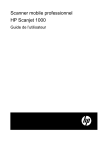
Public link updated
The public link to your chat has been updated.